Nujno je, da redno varnostno kopiraš svoje projekte, zlasti kadar delaš z močno programsko opremo kot je DaVinci Resolve. Nepričakovan padec ali izguba podatkov lahko povzroči znatno izgubo tvojega dela. Ta vodnik ti bo pokazal, kako v DaVinci Resolve samodejno shranjevati projekte ter kako izvajati strategije za varnostno kopiranje, da zagotoviš varnost svojega dela.
Najpomembnejši uvidi
- DaVinci Resolve lahko nastaviš tako, da se spremembe samodejno shranjujejo.
- Redno varnostno kopiranje bo poskrbelo, da boš imel/a vedno dostop do varnejše verzije svojega projekta v primeru napake.
- Postopek ustvarjanja in nalaganja varnostnih kopij je preprost in intuitiven.
Korak-za-Korak Vodnik
Odpri nastavitve programa DaVinci Resolve
Da konfiguriraš možnosti varnostnega kopiranja v programu DaVinci Resolve, moraš najprej odpreti program. Klikni nato na možnost "DaVinci Resolve" v zgornjem levem kotu zaslona. Izberi možnost "Preferences" v spustnem meniju.
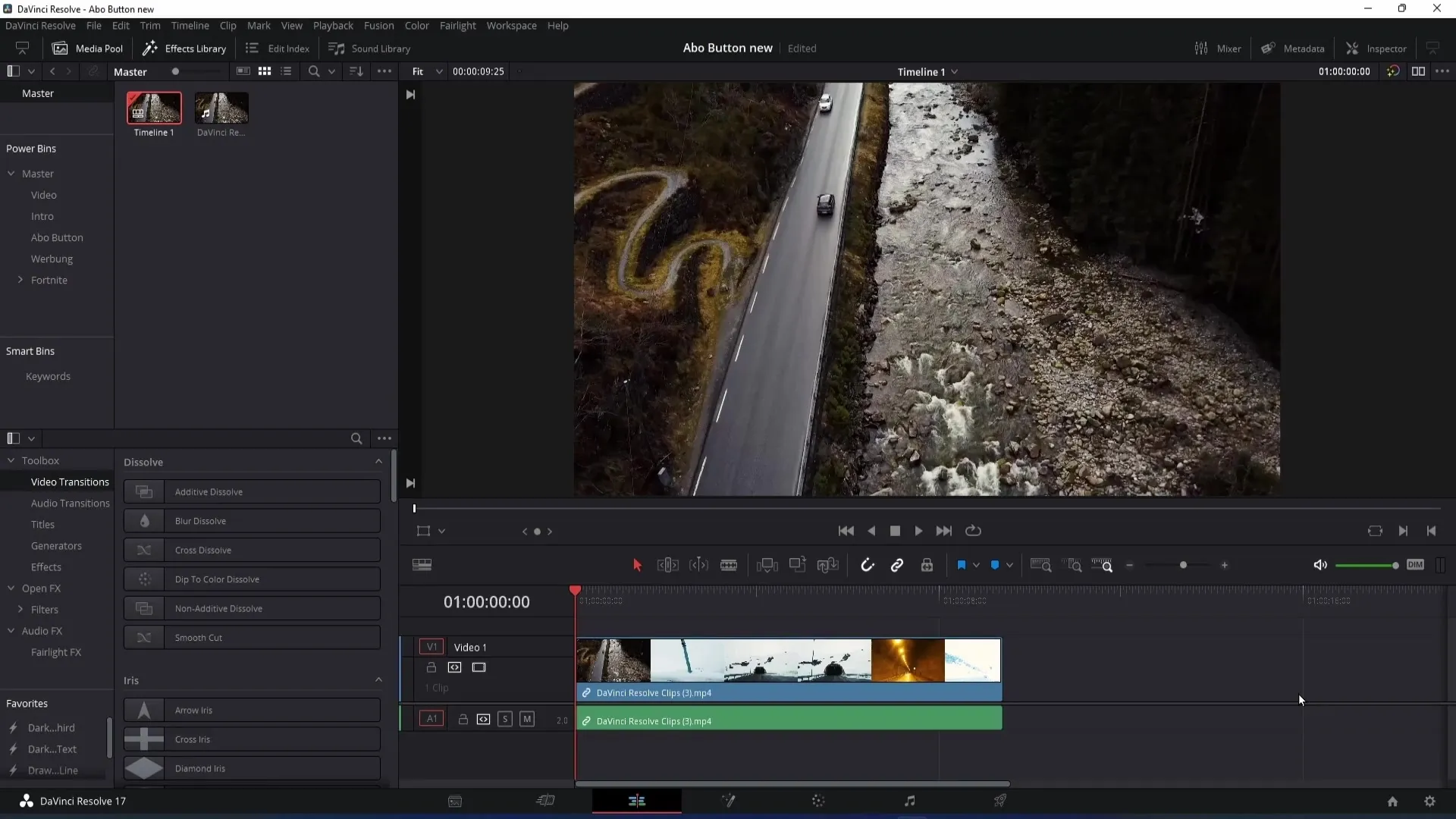
Aktiviraj funkcijo Live Save
V nastavitvah pojdi na "User" in nato na "Project Save and Load". Tam boš našel/a možnost "Live Save". Aktiviraj to možnost, da se bo vsak korak tvojega projekta samodejno shranil. Vendar bodi pozoren/a, da to lahko vpliva na zmogljivost tvoje programske opreme. Zato preveri, ali tvoji delovni postopki ostajajo tekoči.
Aktiviraj varnostne kopije projekta
Takoj pod možnostjo Live Save imaš možnost aktiviranja varnostnih kopij projekta. To bo redno ustvarilo varnostno kopijo tvojega projekta, da se boš v primeru napake lahko nanjo zanesel/a. DaVinci Resolve to funkcijo privzeto onemogoči, zato jo priporočam, da jo vedno aktiviraš.
Določi frekvenco varnostnih kopij
Zdaj lahko določiš, kako pogosto naj se te varnostne kopije ustvarjajo. Pet minut je lahko pretirano. Idealno obdobje bi bilo morda deset minut, da najdeš dobro ravnovesje med varnostjo in zmogljivostjo.
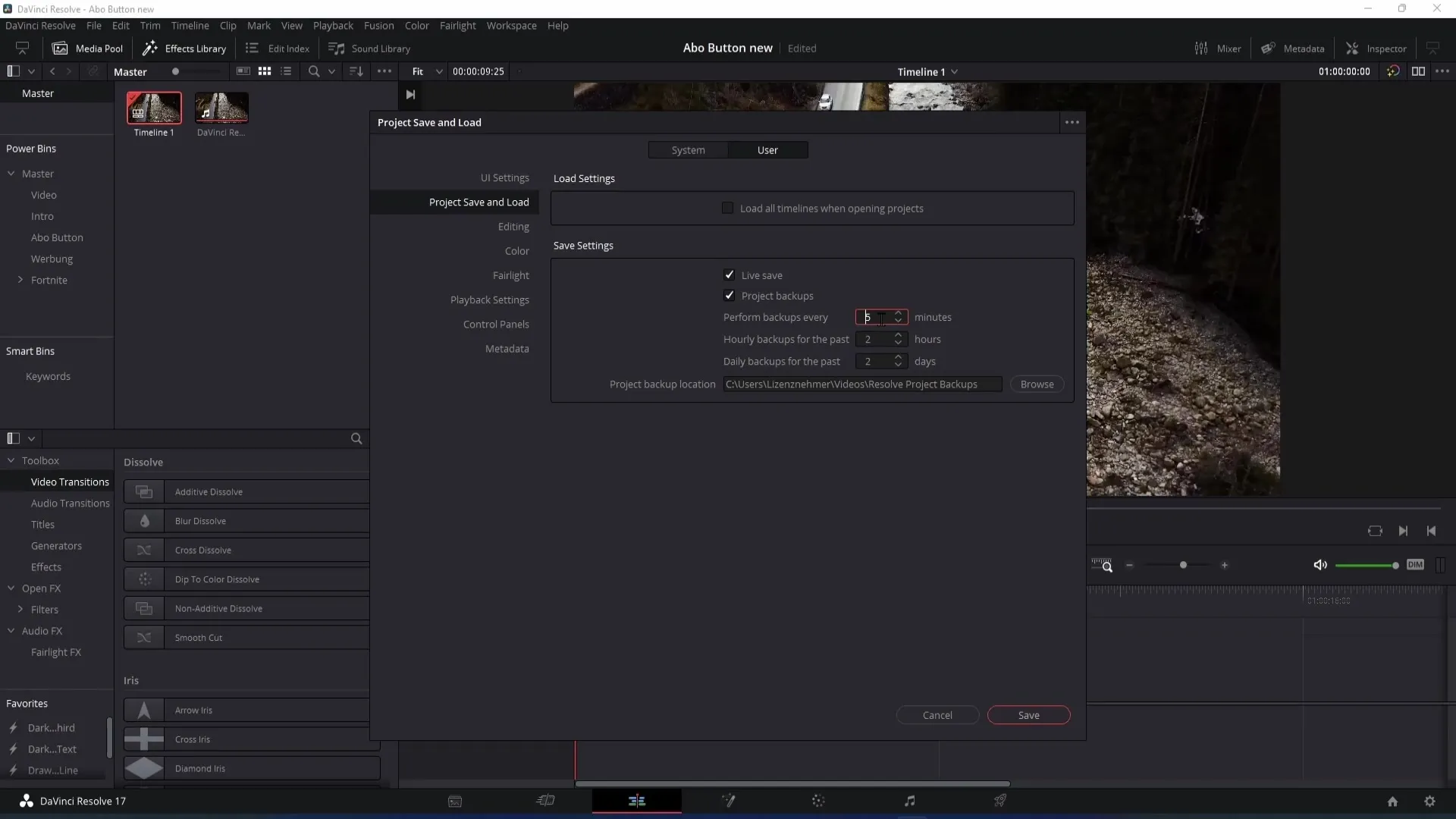
Določi rok trajanja varnostnih kopij
Tukaj lahko določiš, kako dolgo naj DaVinci Resolve hraniti tvoje varnostne kopije. Če želiš, da se varnostne kopije hranijo dve uri, lahko ohraniš to nastavitev. Če želiš dolgoročno shranjevanje, lahko povečaš to številko. Na primer, lahko ohranjaš varnostne kopije 14 dni.
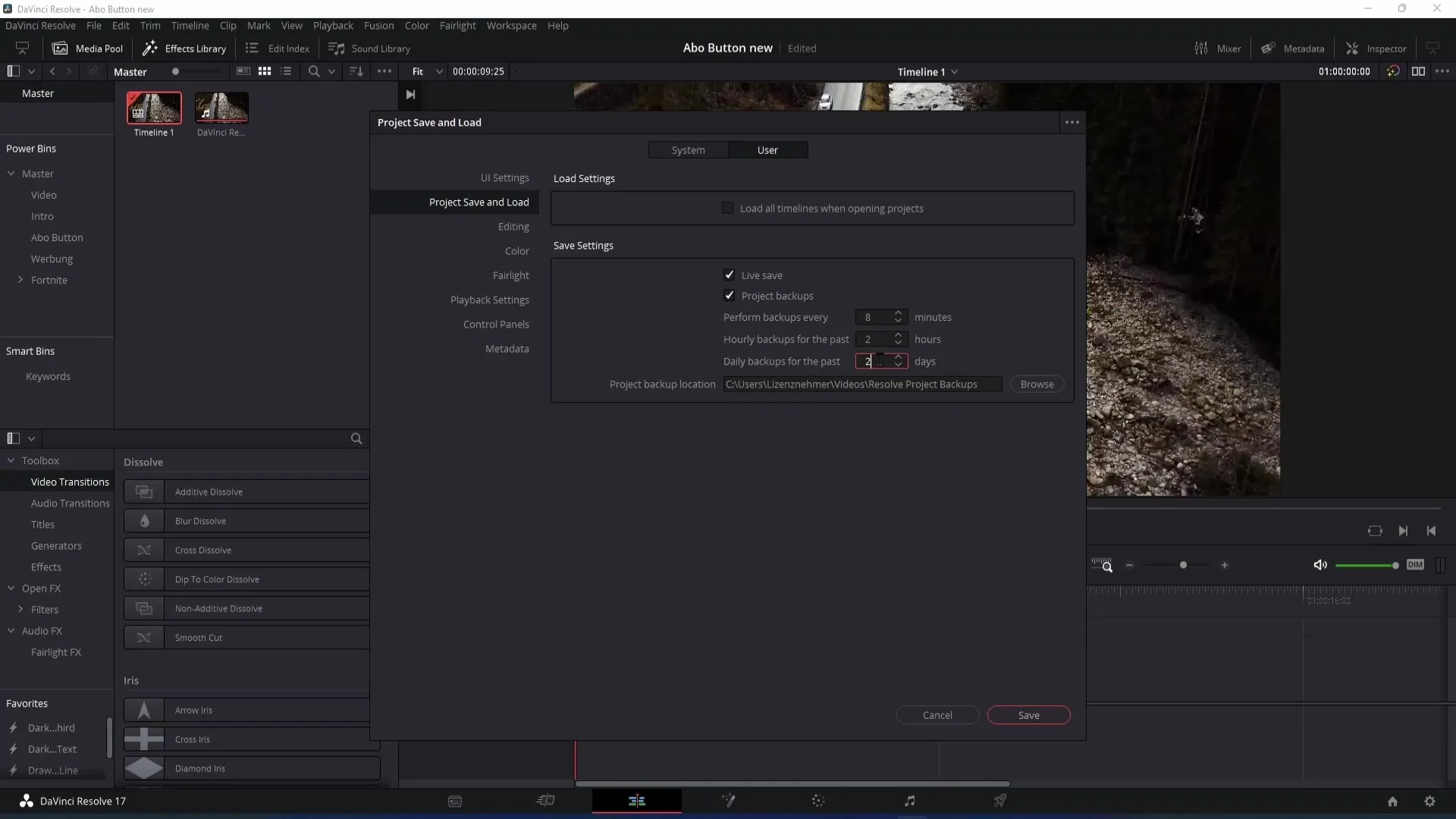
Izberi mapo za varnostne kopije
V naslednjem koraku lahko izbereš mapo, kamor bodo shranjene tvoje varnostne kopije. Klikni na "Browse" in izberi želeno lokacijo shranjevanja. To ti bo olajšalo dostop do varnostnih kopij, ko jih boš potreboval/a.
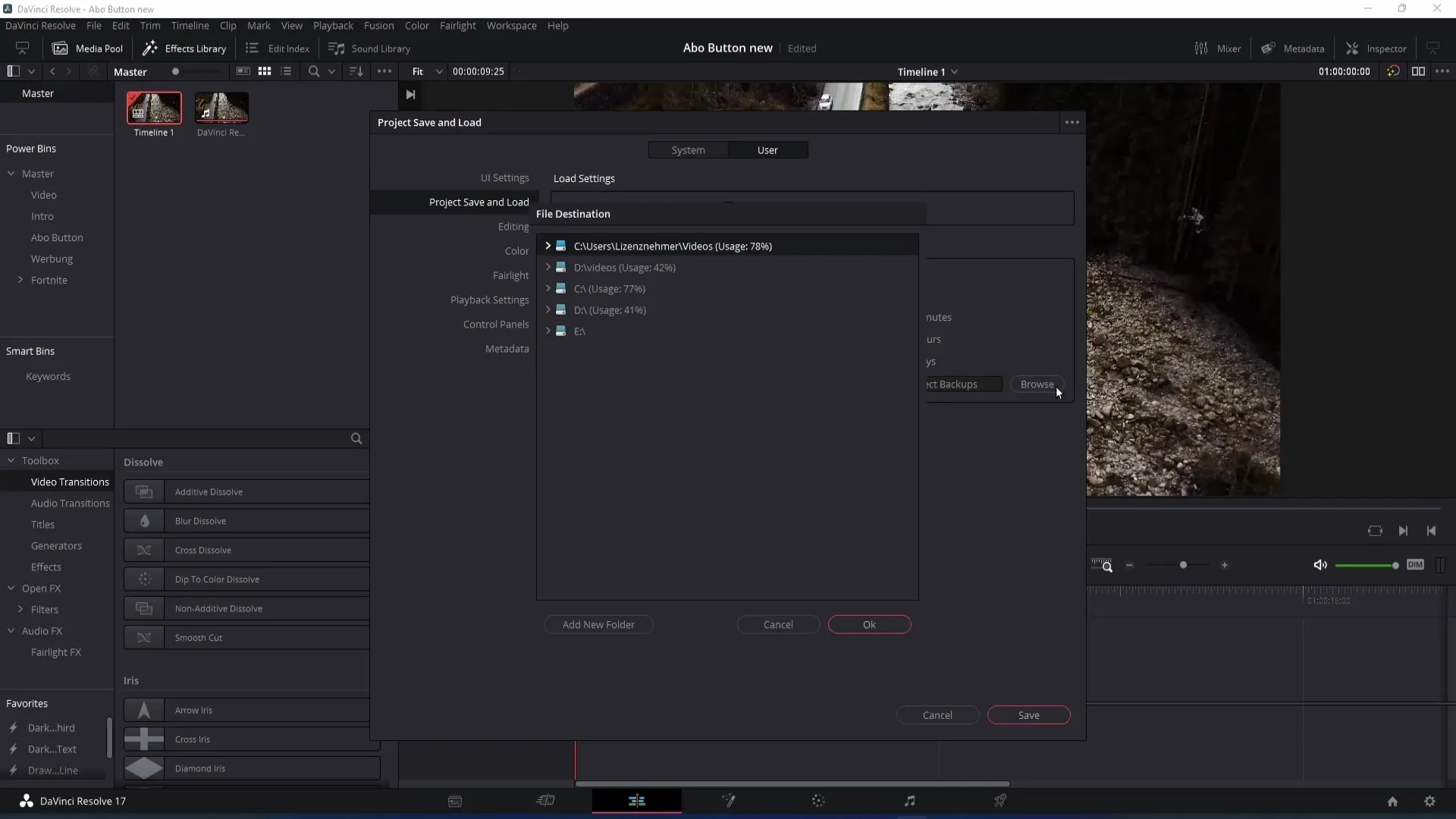
Obnovi projekte v upravitelju projektov
Če želiš obnoviti varnostno kopijo, ko si izgubil/a svoj projekt, odpreš DaVinci Resolve in greš v upravitelj projektov. Tam boš našel/a projekt, za katerega želiš obnoviti varnostno kopijo. S klikom desne tipke na projekt izberi "Project Backups".
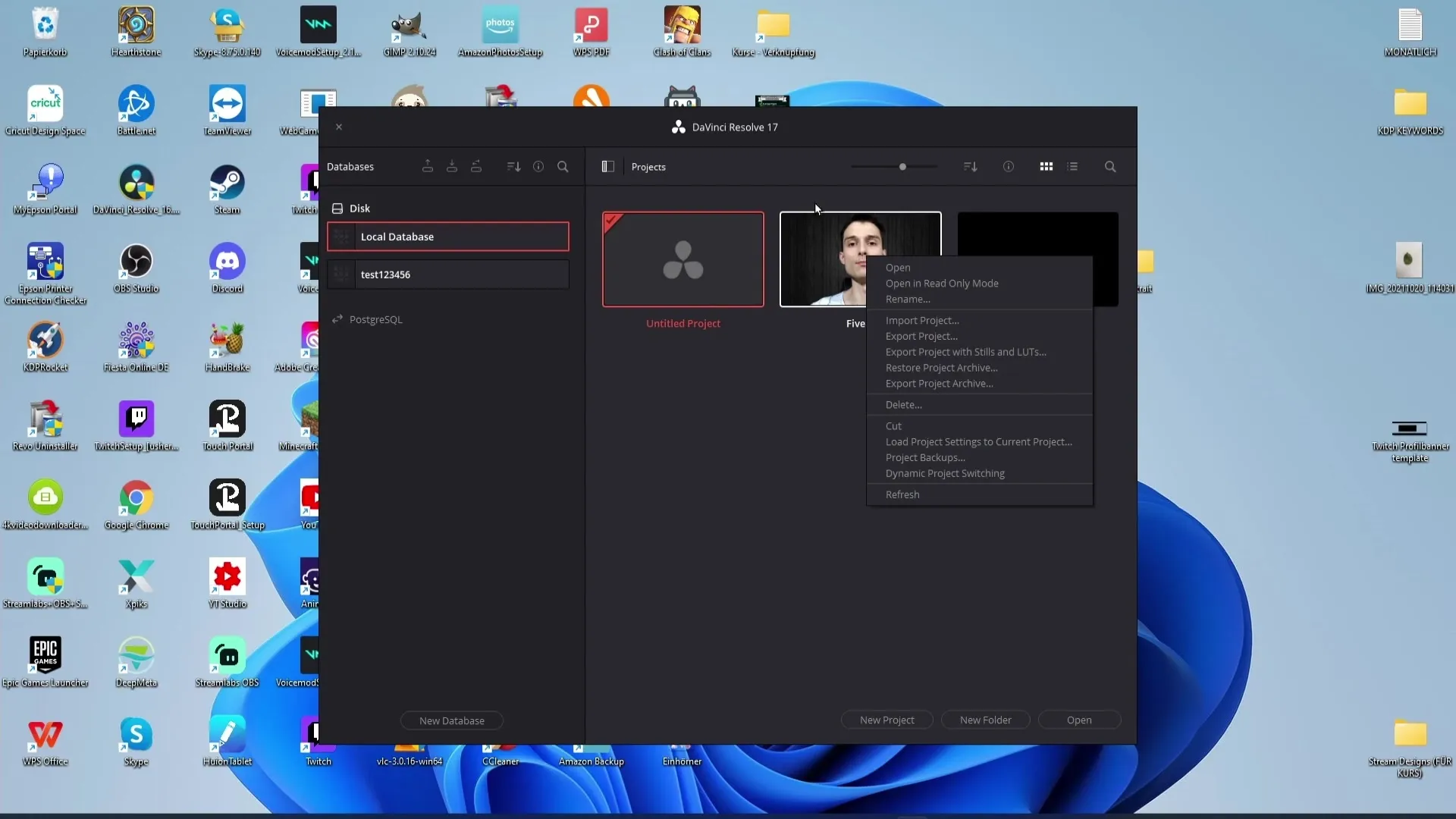
Izberi želeno varnostno kopijo
Zdaj boš videl/a seznam svojih varnostnih kopij. Pazljivo izberi pravo varnostno kopijo - datum iz "Date Modified" ti bo pomagal izbrati pravi izbor. Klikni "Load", da obnoviš svoj projekt.
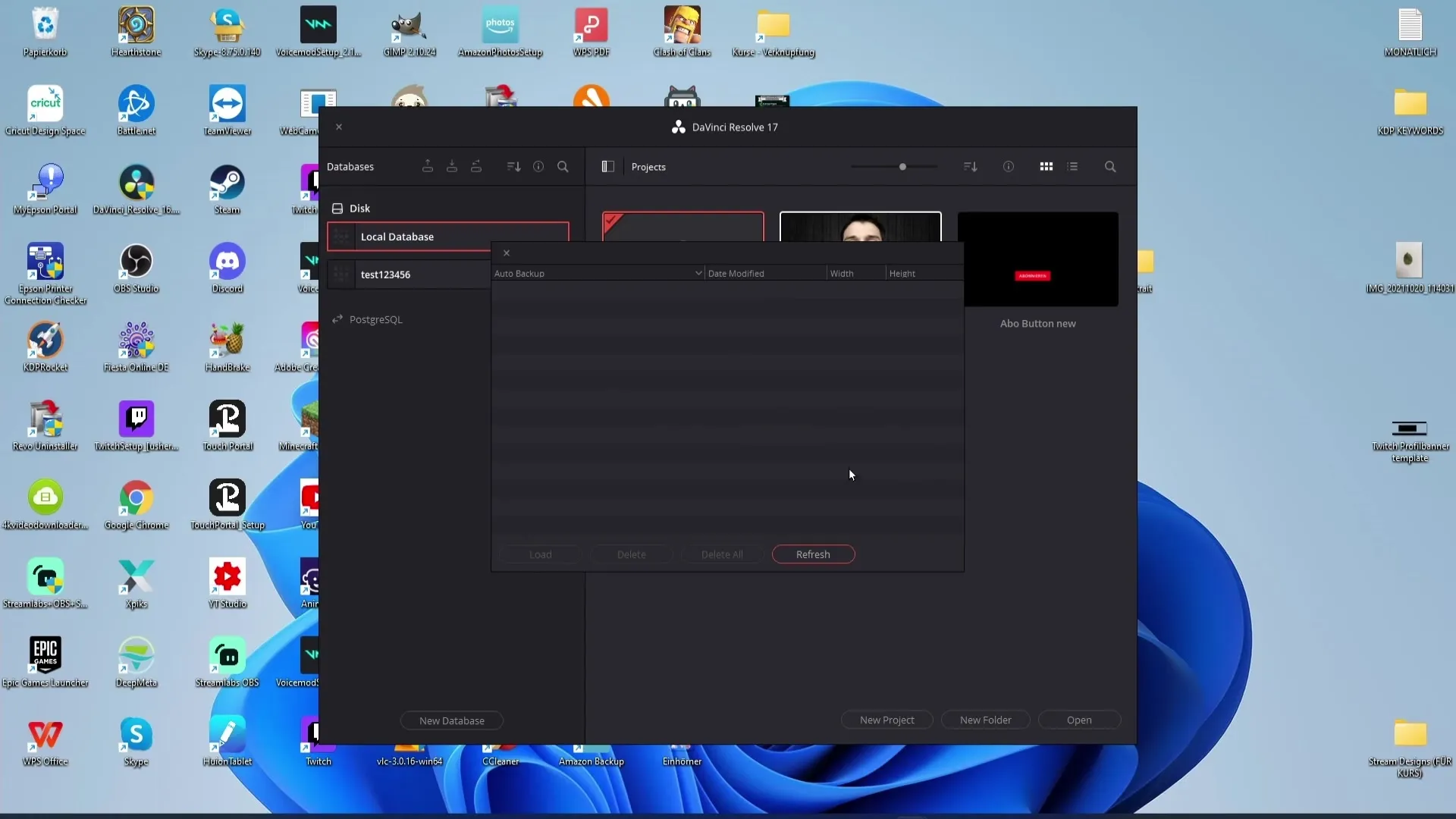
Ročno shranjevanje v DaVinci Resolve
Poleg samodejnega varnostnega kopiranja DaVinci Resolve ponuja možnost ročnega shranjevanja projektov. Za to uporabi bližnjico na tipkovnici Ctrl + S (Windows) ali Cmd + S (Mac), da zagotoviš, da tvoje zadnje spremembe ne izginejo.
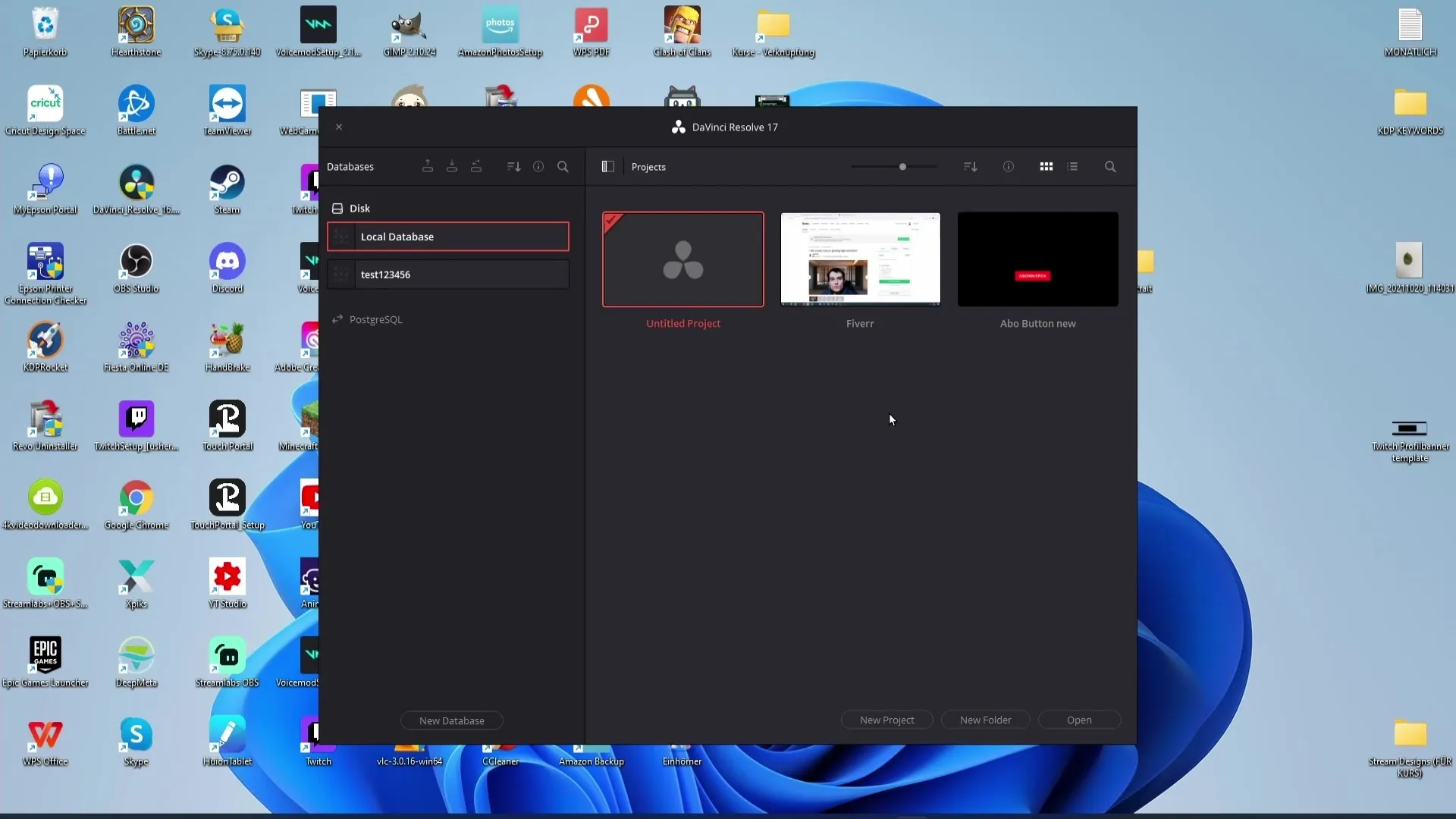
Ustvarjanje varnostne kopije podatkovne baze v programu DaVinci Resolve
Za ustvarjanje kopije podatkovne baze pojdite na želeno podatkovno bazo in kliknite na "Podatkovna baza". Izberite "Varnostna kopija", da začnete postopek. Izberite mesto shranjevanja vaše varnostne kopije.
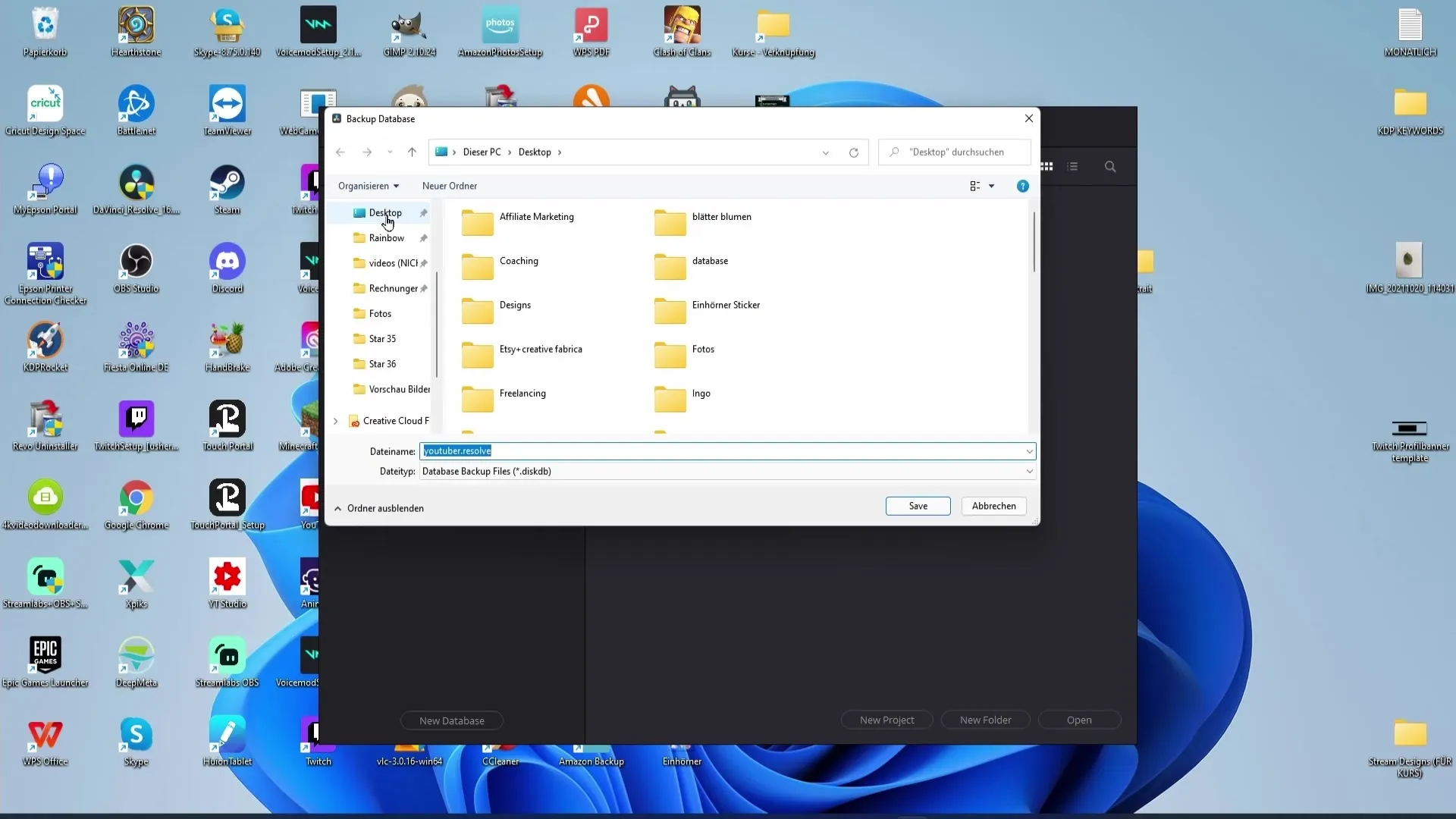
Obnova varnostnih kopij podatkovne baze
V primeru, da ste izgubili varnostno kopijo podatkovne baze, jo lahko obnovite. Pojdi na "Obnovi", izberite varnostno kopijo, ki ste jo prej shranili, in dajte svoji podatkovni bazi novo ime. Izberite tudi mesto, kjer naj se nahaja podatkovna baza.
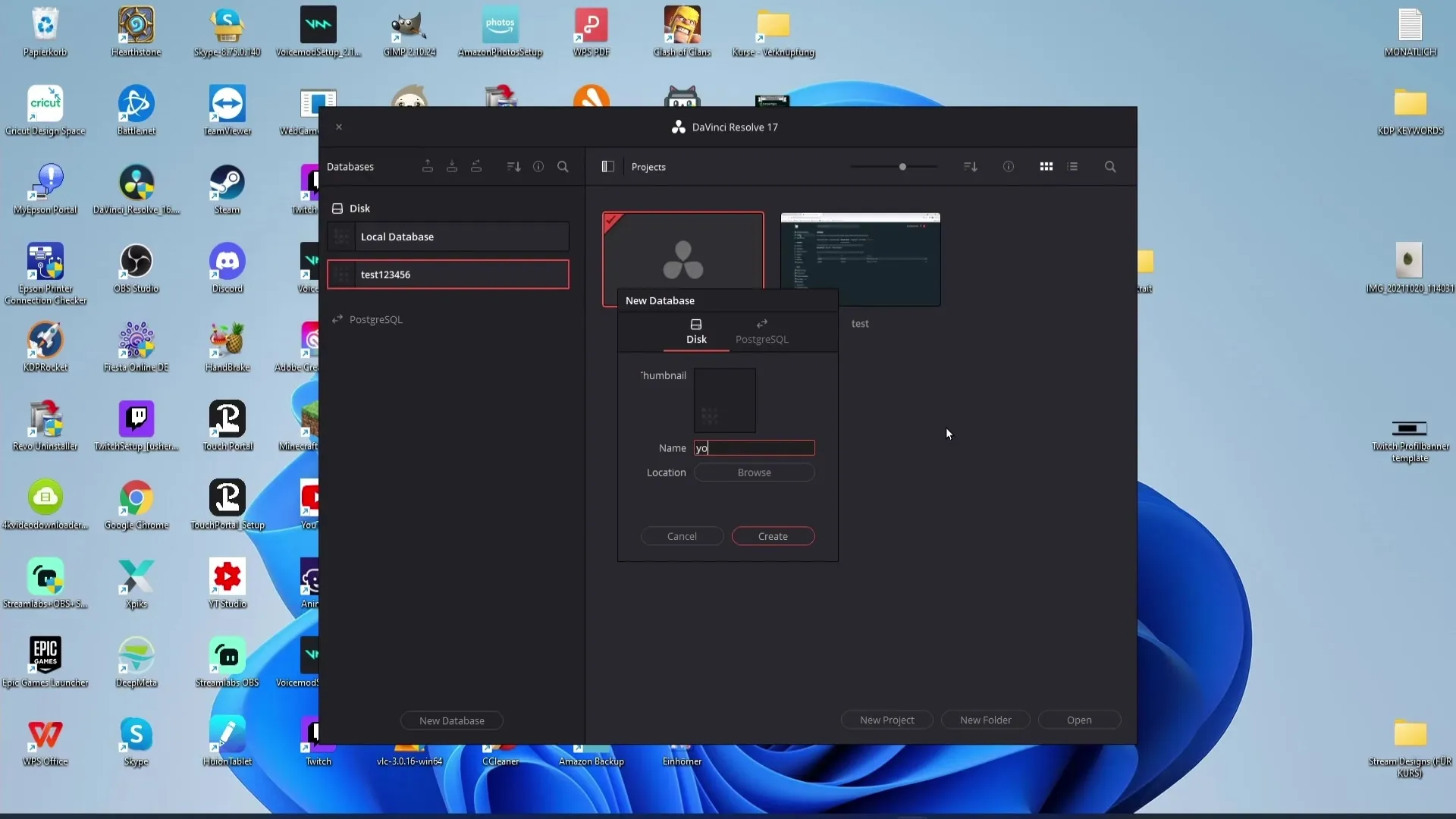
Povzetek
V tem vodiču ste se naučili, kako pomembne so redne varnostne kopije za vaše projekte v programu DaVinci Resolve. Aktivirali ste avtomatizacijo prek Live Save, nastavili redno ustvarjanje varnostnih kopij in spoznali postopek obnavljanja projektov in podatkovnih baz. Z uporabo teh strategij boste sposobni učinkovito zaščititi svoje delo in se izogniti izgubi podatkov.
Pogosto zastavljena vprašanja
Kako aktiviram Live Save v programu DaVinci Resolve?Pojdite v Preferences, nato v "Uporabnik" in aktivirajte "Live Save" pod "Shrani in naloži projekt".
Kako pogosto naj se ustvarjajo varnostne kopije?Pogostost deset minut je običajno priporočljiva, da se izognete izgubi podatkov.
Kako naložim varnostno kopijo v programu DaVinci Resolve?Z desno tipko miške kliknite na vaš projekt v upravitelju projektov, izberite "Varnostne kopije projekta" in nato kliknite na "Naloži".
Ali lahko varnostne kopije shranjujem ročno?Da, svoj projekt lahko ročno shranite s kombinacijo tipk Strg + S (Windows) ali Cmd + S (Mac).
Kaj storim, če sem izgubil varnostno kopijo svoje podatkovne baze?Pojdite na "Obnovi", izberite varnostno kopijo in dajte svoji podatkovni bazi novo ime.


